Java JDK7怎么安装和配置
发布时间:2017-04-06 11:32
相关话题
JDK(Java Development Kit)就是Java的开发工具包,无论是开发javase,javaee,javaee.是给Java开发者必须用到的开发工具。下面就让小编给打击说说Java JDK7怎么安装和配置吧。
Java JDK7安装配置方法
首先需要去官网下载jdk7 软件包。根据你自己的操作系统下载相应的软件包。如图:
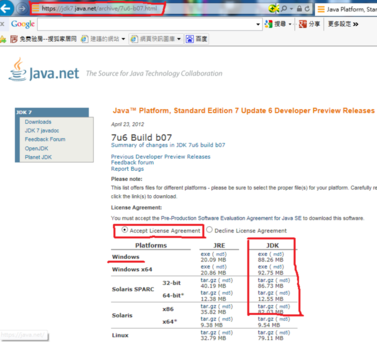
2下载完成以后,直接运行软件包的安装文件。如下图:
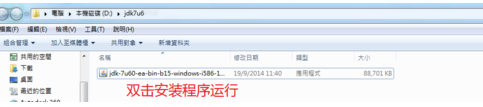
单击“下一步”,如图:
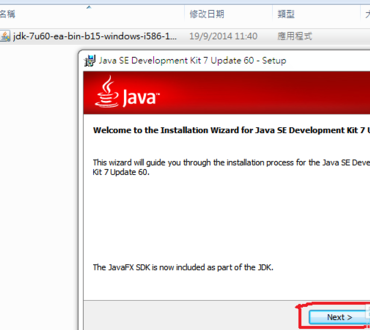
选择要安装的类容,如果想改变要安装的路径,单击“change",否则直接单击”下一步“。如下图:
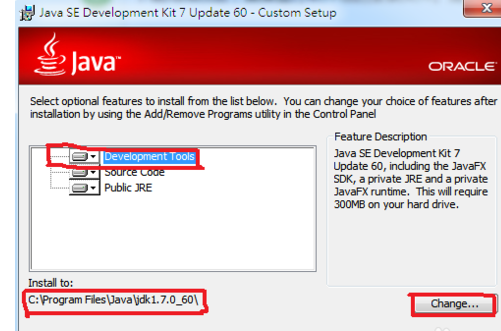
软件包进行安装,可以看到安装进度条。
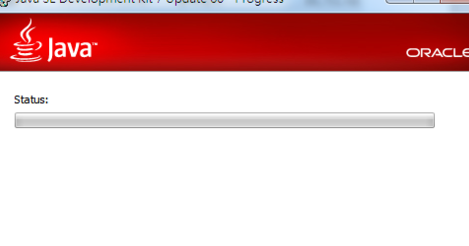
安装完成以后,查看文件的安装路径。
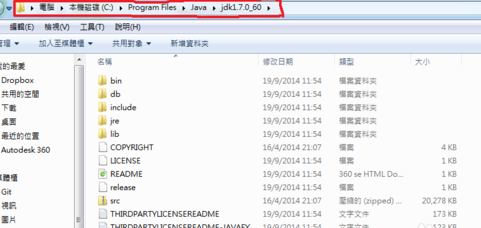
JDK安装完成以后,并不能立即使用,还需要配置环境变量。右键“我的电脑”,选择“属性”---“高级设置”---“高级”---“环境变量”。在这里有两个变量,一个是使用者变量,一个是系统变量,建议在系统变量新增环境变量。如下图:
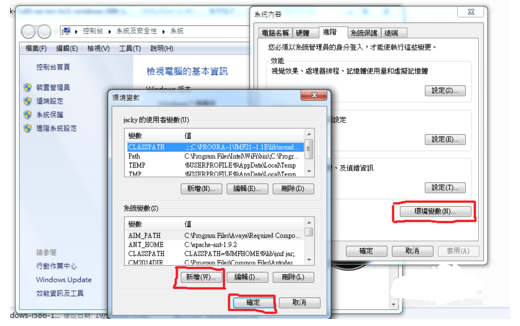
在这里需要新增或者编辑3个变量(如果已经设置了这三个变量则选择“编辑”,如果没有这3个变量则要选择“新增”),第一个:
[JAVA_HOME]变量值:[C:Program FilesJavajdk1.7.0_06]
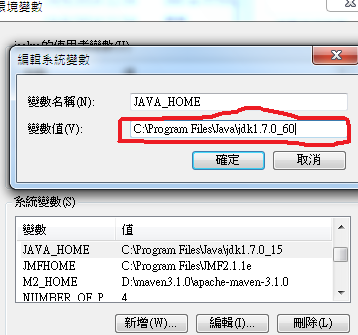
第二个[path][%JAVA_HOME%bin;]多个变量值之间用”;“隔开。
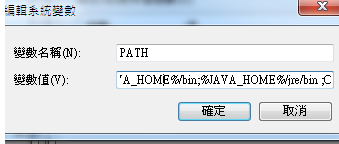
第三个:[CLASSPATH]变量值:[ %JAVA_HOME%libdt.jar;%JAVA_HOME%libtools.jar; ]
多个变量值之间用”;“隔开。
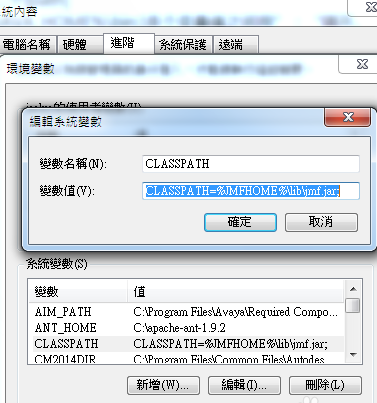
通过以上步骤,JDK就已经配置完成。下面通过以下步骤验证安装。在命令行中输入"cmd",回车。进入“命令行模式”。如下图:
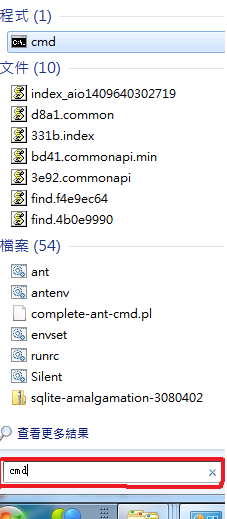
在命令行中输入:javac.能够看到一堆java指令,说明已经配置成功。
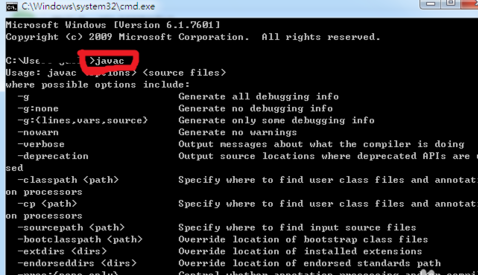

Java JDK7怎么安装和配置的评论条评论